
Votre Apple Watch utilise divers icônes, symboles, points et flèches pour vous transmettre des informations importantes. Ils sont petits et ne sont pas accompagnés de beaucoup d'explications, il est donc naturel d'être confus. Nous allons lever le mystère de la lecture de ces icônes et vous aider à comprendre ces outils de communication extrêmement utiles.
Que contient cet article :
- Que signifient les symboles sur l'Apple Watch ?
- Icônes du centre de contrôle Apple Watch, icônes d'état et autres symboles
- Icônes Apple Watch pour les applications actives
- Icônes du centre de contrôle sur votre Apple Watch
- Où se trouve l'icône i sur l'Apple Watch ?
Que signifient les symboles sur l'Apple Watch ?
Chacun des symboles et icônes de votre Apple Watch a un objectif. En général, ces images sont des méthodes colorées pour que votre montre communique avec vous sans vous déranger en envoyant une notification formelle. Ils peuvent être très utiles si vous savez les interpréter! Nous passerons en revue les symboles et icônes courants de l'Apple Watch et vous apprendrons leur signification afin que vous puissiez utiliser votre montre plus efficacement. Voici un guide du monde merveilleux des icônes Apple Watch, y compris une section sur l'icône i sur Apple Watch.
Icônes du centre de contrôle Apple Watch, icônes d'état et autres symboles

Éclair vert
Lorsque l'éclair est vert, cela signifie que votre Apple Watch est en charge. Si votre montre est sur le chargeur, vous verrez un anneau autour de cette icône indiquant à quel pourcentage votre montre est chargée.

Image reproduite avec l'aimable autorisation de Apple.com
Apple Watch Éclair Rouge
Lorsque vous voyez un éclair rouge sur votre montre, cela signifie que votre batterie est faible. Si vous venez de le mettre sur le chargeur et que c'est à ce moment-là que vous avez vu l'icône, continuez de le charger. Si vous voyez l'éclair rouge et que votre Apple Watch est verrouillée, cela signifie que votre montre est en mode Réserve de marche et devra être chargée et redémarrée.
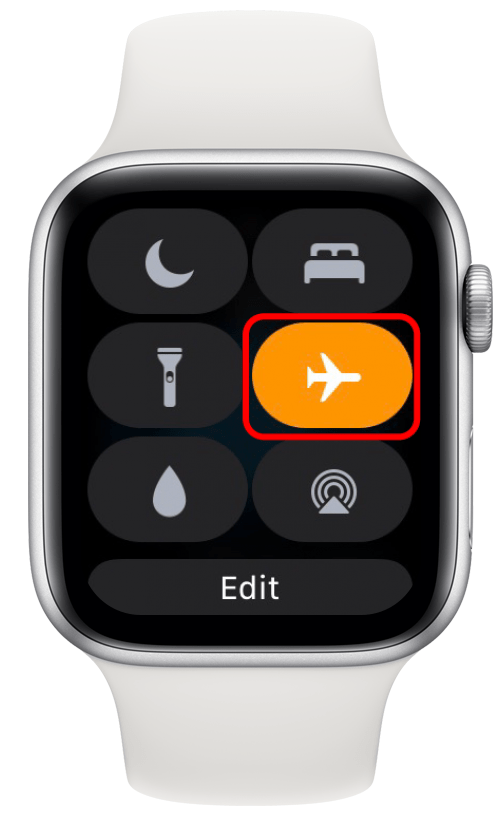
Avion orange
Le mode avion est activé. Lorsque vous voyez ce symbole, toutes les fonctionnalités sans fil (données cellulaires et Wi-Fi) sont désactivées jusqu'à ce que vous désactiviez ce paramètre dans le Centre de contrôle de votre Apple Watch. Vous pouvez toujours utiliser votre montre pour tout ce qui ne nécessite pas de fonctionnalités sans fil. Vous pouvez également désactiver le mode avion sur votre montre, mais garder le mode avion activé pour votre iPhone si vous le souhaitez.
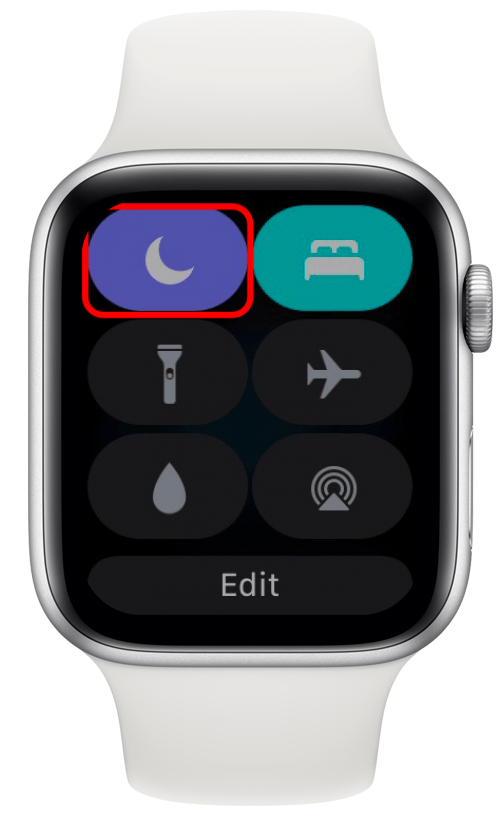
Lune violette
L'icône de lune violette signifie que Ne pas déranger est activé. Vous ne recevrez pas de notifications Apple Watch pour les appels ou les alertes tant que vous n'aurez pas désactivé Ne pas déranger.
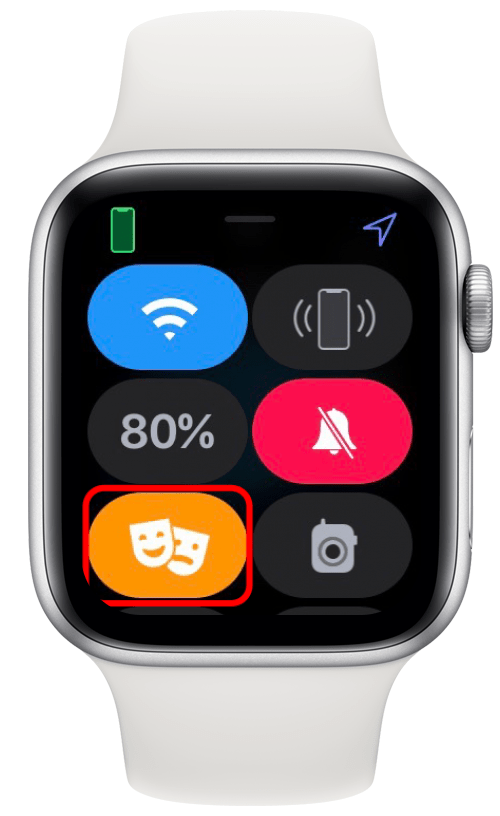
Deux masques ou visages oranges
Ces deux visages sont des masques de théâtre, et ils indiquent que le mode Théâtre est activé. Cela signifie que le mode silencieux est également activé et que l'écran de la montre restera sombre jusqu'à ce que vous appuyiez sur l'écran. Ce mode est utile lorsque vous regardez une pièce de théâtre ou un film dans un cinéma sombre que vous ne voulez pas perturber avec les écrans lumineux de votre Apple Watch. Le mode cinéma maintient l'écran sombre même lorsque vous utilisez la fonction Always On.
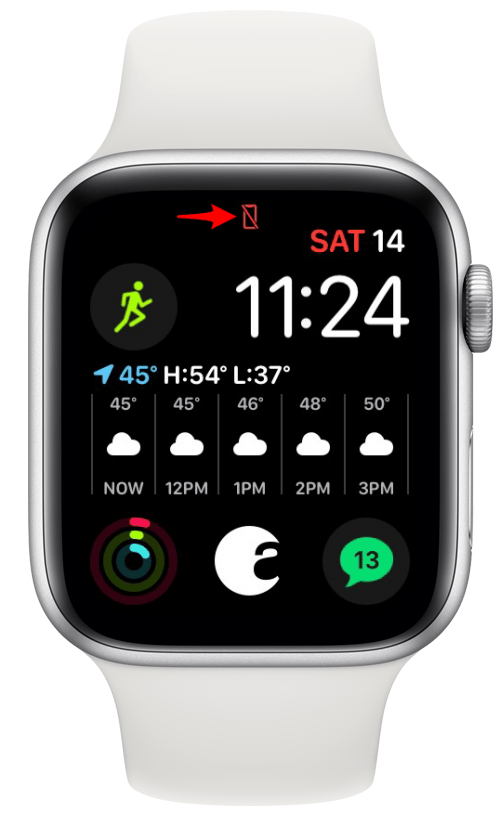
Rectangle rouge avec une ligne diagonale
Cette icône indique que votre Apple Watch n'est pas connectée à votre iPhone. Vous devrez peut-être rapprocher vos appareils ou désactiver le mode Avion.

Image reproduite avec l'aimable autorisation de Apple.com
X rouge
Ce X rouge signifie que votre Apple Watch avec GPS + Cellular n'a pas de connexion au réseau cellulaire.
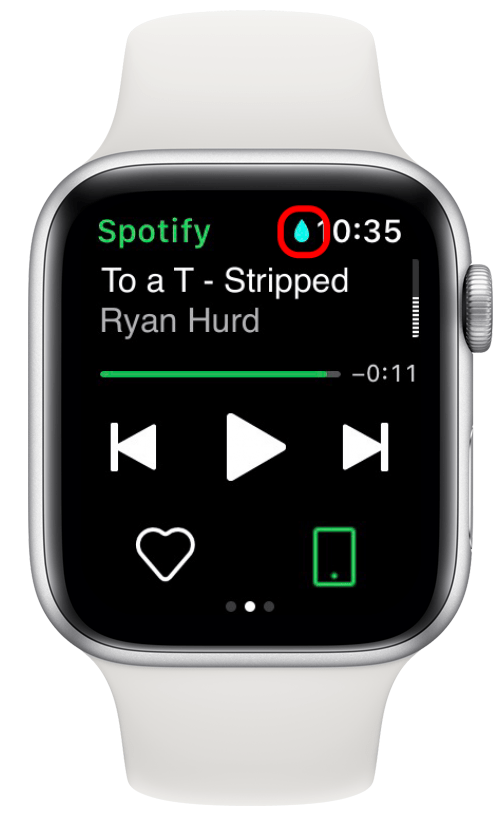
Goutte d'eau bleue ou turquoise
Il existe de nombreux surnoms pour l'icône de goutte d'eau Apple Watch. Certaines personnes l'appellent le logo de la goutte de pluie, l'icône de goutte, l'icône de larme et le symbole de larme. Lorsque vous voyez cette petite goutte sur l'écran de votre montre, cela signifie que Water Lock est activé et que l'écran ne répondra pas aux pressions.
Pour déverrouiller votre Apple Watch, tournez la Digital Crown (le cadran sur le côté de la montre). Le Water Lock est uniquement disponible sur Apple Watch Series 2 ou version ultérieure et Apple Watch SE. Ne nagez pas avec l'Apple Watch 1ère génération ou Apple Watch Series 1 car elles ne sont pas étanches.
Conseil de pro : La couronne numérique fait bien plus que simplement déverrouiller votre Apple Watch! Vérifier ces 15 façons d'utiliser la couronne numérique sur votre montre.
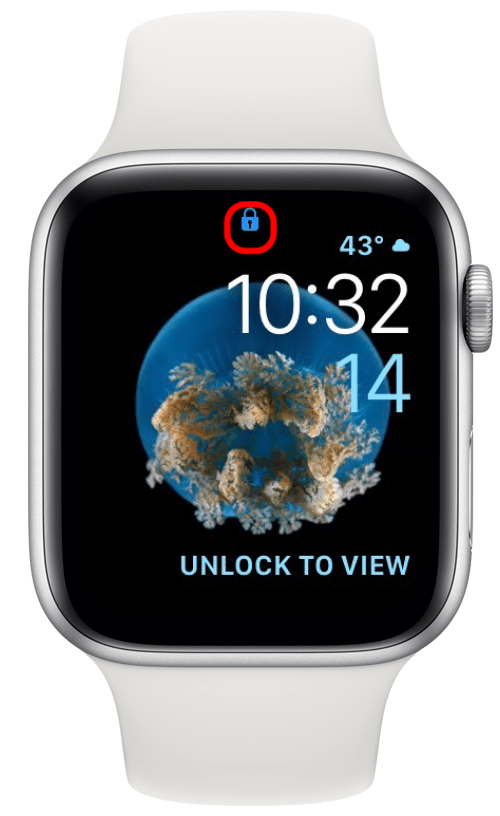
Serrure bleue
Cette icône indique que votre Apple Watch est verrouillée. Appuyez pour saisir le mot de passe et déverrouiller votre montre.
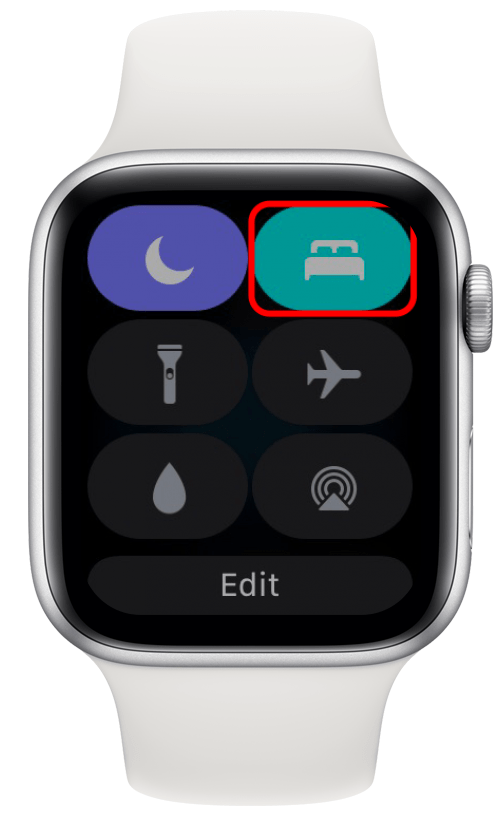
Lit sarcelle ou bleu
Ce symbole vous indique que votre Apple Watch est en mode veille. Pour quitter le mode Veille, balayez vers le haut jusqu'au Centre de contrôle et appuyez sur l'icône Veille.
Icônes Apple Watch pour les applications actives
Avec watchOS 5 ou une version ultérieure, votre Apple Watch affichera les applications actives. Pour ouvrir l'application, appuyez sur l'icône. Les icônes suivantes sont quelques exemples d'icônes d'applications actives et à quelles applications elles correspondent.
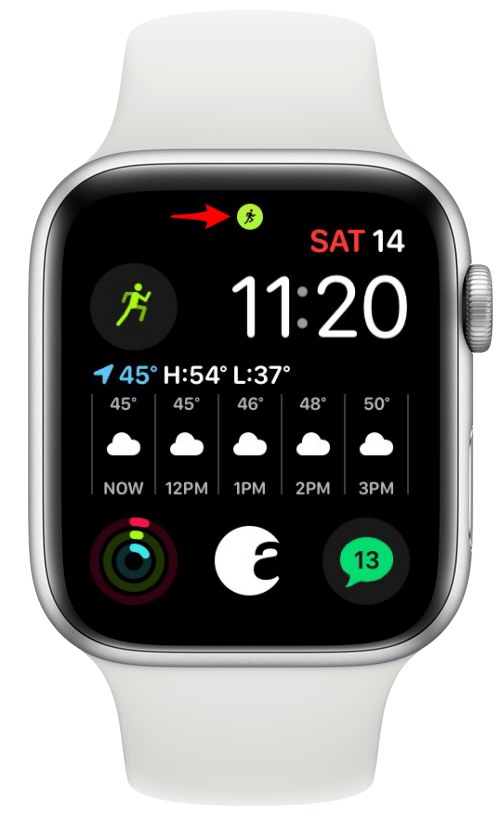
Cercle vert avec un bonhomme allumette en cours d'exécution
Cette icône apparaît lorsque vous utilisez Workout. Cela signifie qu'un entraînement est en cours et que votre montre le suit actuellement. Vous pouvez accéder à l'application Workout pour démarrer et arrêter les entraînements. Si vous voyez toujours cette icône après la fin de votre entraînement, redémarrez simplement votre montre pour la réinitialiser.
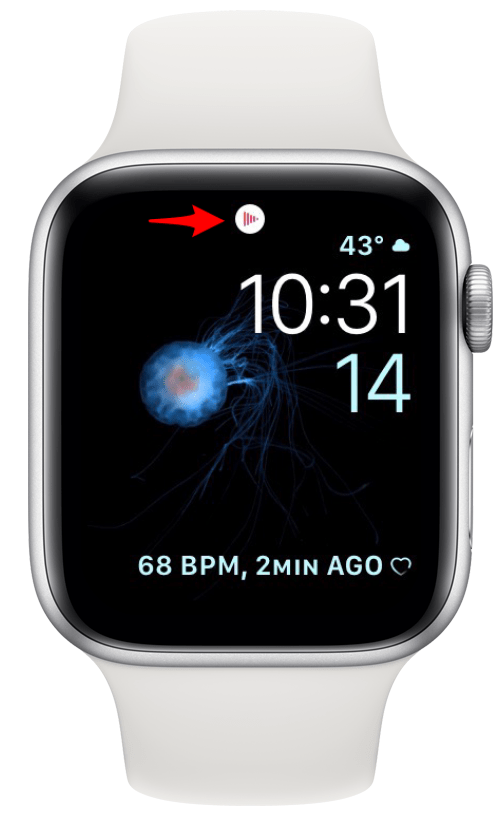
Cinq lignes rouges du plus grand au plus petit dans un cercle blanc
Ces lignes forment une forme triangulaire comme le bouton de lecture sur de nombreux appareils, il est donc logique que cette icône soit l'icône En cours de lecture. Il indique que l'audio est en cours de lecture via un appareil connecté ou couplé, tel que CarPlay ou vos AirPod. parfois cette fonctionnalité s'ouvre automatiquement lorsque vous lisez de l'audio sur un autre appareil Apple, cela peut être déroutant.

Flèche de virage noire pointant vers la droite
Cette flèche indique que vous utilisez une application de navigation tierce.
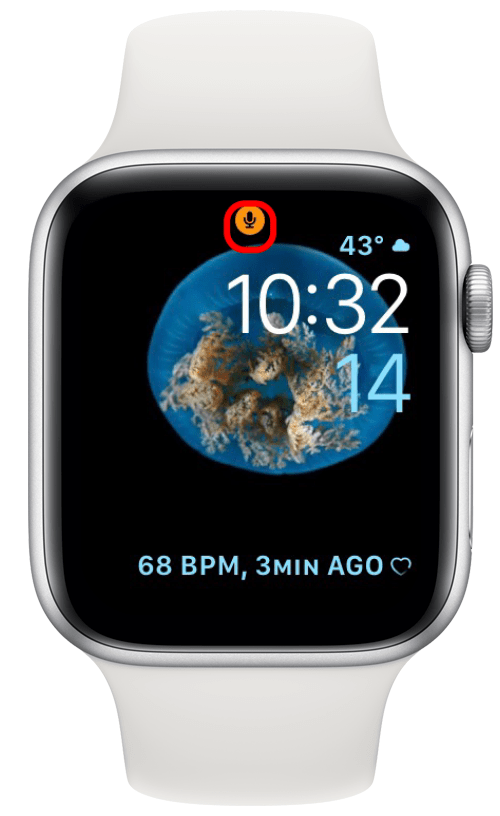
Micro orange
Cette icône signifie que votre micro Apple Watch est actif. Il apparaît lorsque vous utilisez Siri, enregistrez un mémo vocal ou un texte, ou utilisez le microphone avec une autre application comme Handwashing.

Image reproduite avec l'aimable autorisation de Apple.com
Radio jaune
Il s'agit de l'icône Walkie-Talkie, et elle vous permet d'ouvrir l'application Walkie-Talkie pour une communication rapide avec vos contacts via votre Apple Watch.
Icônes du centre de contrôle sur votre Apple Watch
Ces icônes se trouvent dans le centre de contrôle de votre Apple Watch, auquel vous pouvez accéder en faisant glisser votre doigt vers le haut depuis le bas de l'écran de votre montre.
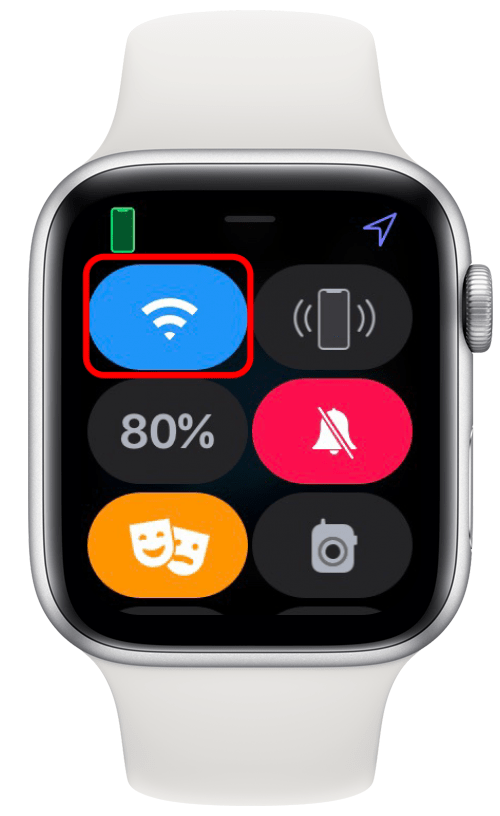
Trois lignes bleues courbes en forme de coin
Cette icône signifie que votre Apple Watch est connectée au Wi-Fi. Cela ressemble à un signal rayonnant ou rayonnant et est similaire à d'autres images utilisées pour indiquer le Wi-Fi.
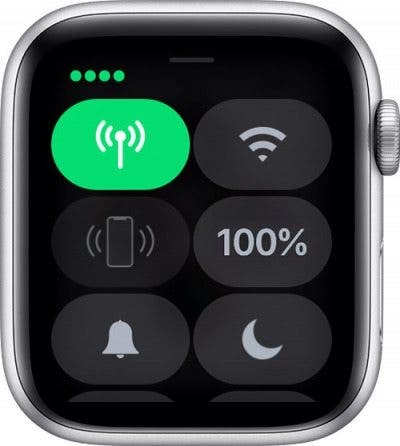
Image reproduite avec l'aimable autorisation de Apple.com
Un, deux, trois ou quatre points verts
Votre Apple Watch avec GPS + Cellular est connectée à un réseau cellulaire. Le nombre de points indique la puissance du réseau cellulaire.
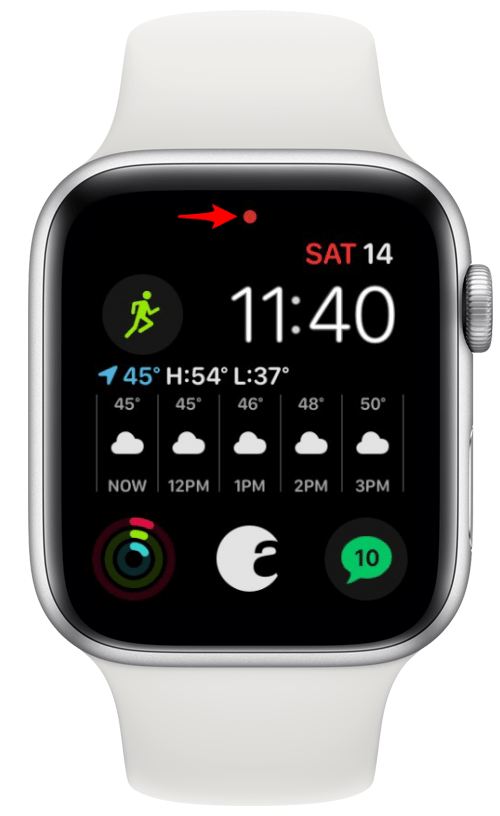
Point rouge, cercle Apple Watch ou symbole de point central
L'une des questions les plus courantes est « quel est le point rouge sur mon Apple Watch? » Cette icône indique que vous avez reçu une notification. Pour lire la notification, balayez vers le bas sur le cadran de la montre. Ce point rouge apparaîtra sur l'écran de chargement de votre Apple Watch si vous recevez également une notification.
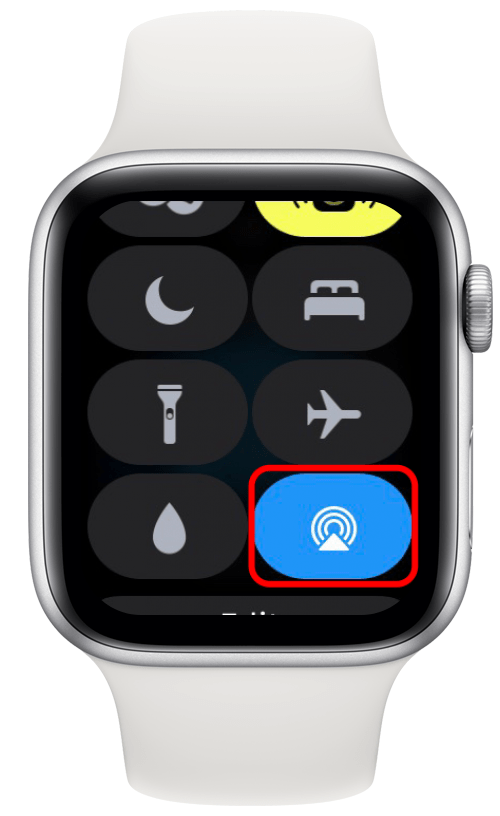
Triangle bleu et blanc avec trois anneaux partiels au sommet
C'est le bouton de sortie audio. Pour basculer la sortie audio entre les casques, haut-parleurs et accessoires Bluetooth couplés, appuyez sur ce bouton.
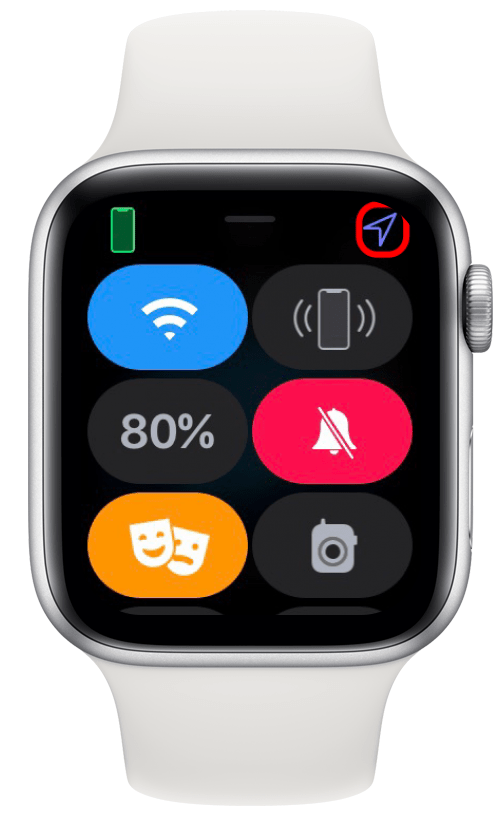
Flèche violette
Cette icône dans le coin supérieur droit vous permet de savoir que l'une des applications de votre Apple Watch utilise des services de localisation.
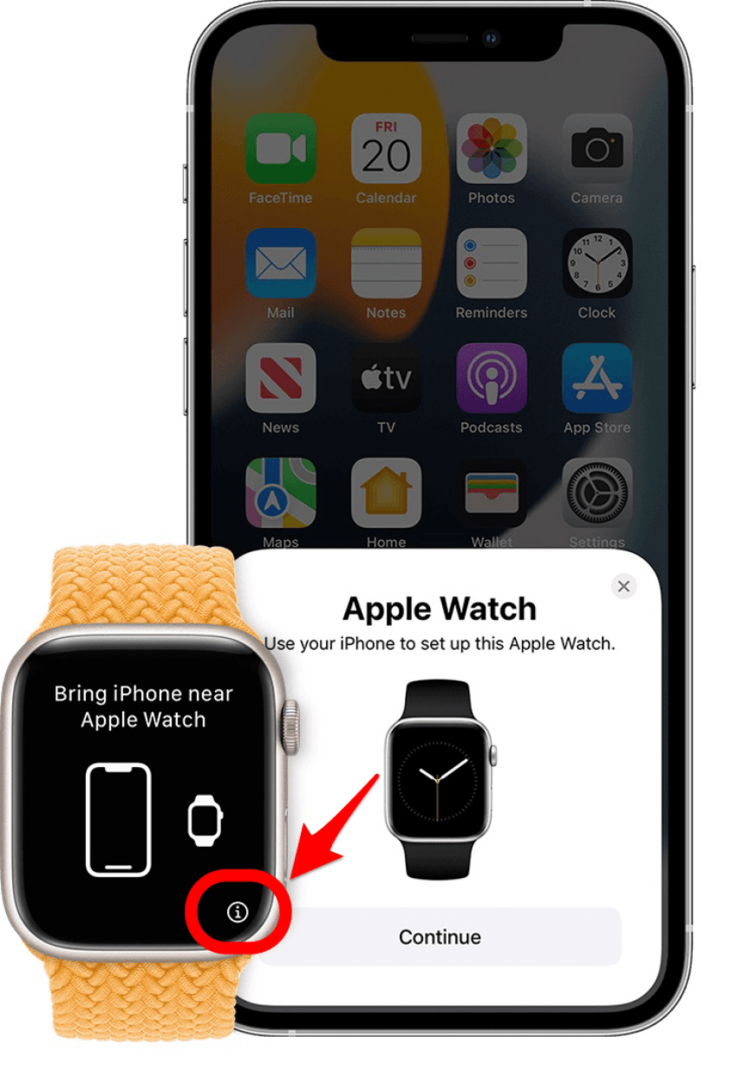
Image reproduite avec l'aimable autorisation de Apple.com
Où se trouve l'icône i sur l'Apple Watch ?
Une question courante que les gens se posent est: « où se trouve l'icône i sur mon Apple Watch? » Il s'agit d'un symbole un peu plus compliqué que vous ne pouvez voir que lorsque votre montre n'est pas couplée avec votre iPhone. Vous pouvez le voir si vous effectuez une réinitialisation d'usine sur votre Apple Watch et l'utilisez pour trouver le nom de votre montre pour un couplage manuel.
Où est le i sur Apple Watch? Il se trouve en bas à droite de l'écran de la montre mais uniquement sur l'écran d'appairage initial. C'est la seule icône sur Apple Watch dont vous n'avez pas à vous soucier au quotidien!
Connaître les différents symboles et icônes de votre Apple Watch vous aide à utiliser votre montre au maximum et aussi efficacement que possible. Vous vous posez des questions sur une icône moins courante que nous n'avons pas mentionnée? Apple maintient une liste complète des Signification des icônes Apple Watch pour votre référence.